Vueによるタブと切り替え機能の実装を詳しく解説
今回は、Vueでタブと切り替え機能を実装する方法について詳しく説明します。Vueでタブと切り替え機能を実装する方法についての注意点について、実際のケースを見てみましょう。
ここでは、Vue ドキュメントの命令の使用法や基本的な知識については説明しません。入門から実際の戦闘までを行うため、日常のプロジェクトで達成する必要がある効果の一部を直接分割します。モジュール。関連する命令が表示された場合、またはその使用方法がわからない場合は、ドキュメントを自分で確認してから、実装コードを見直してください。 Vue ドキュメントをよく読むことが非常に重要であることを覚えておいてください。非常に重要です。
ここでの Vue は単一ファイルの形式で導入されており、コードは実装の際に段階的に最適化されますので、ご安心ください。
以下は、スタイルは少し醜いものの、機能は問題ないタブです。
<!DOCTYPE html>
<html>
<head>
<meta charset="utf-8" />
<meta http-equiv="X-UA-Compatible" content="IE=Edge,chrome=1">
<meta name="viewport" content="maximum-scale=1.0,minimum-scale=1.0,user-scalable=no,width=device-width">
<meta name="apple-mobile-web-app-title" content="Vue选项卡">
<title>Vue实现选项卡</title>
<script type="text/javascript" src="../js/vue.js"></script>
</head>
<style>
* {
padding: 0;
margin: 0;
}
.box {
width: 800px;
height: 200px;
margin: 0 auto;
border: 1px solid #000;
}
.tabs li {
float: left;
margin-right: 8px;
list-style: none;
}
.tabs .tab-link {
display: block;
width: 250px;
height: 49px;
text-align: center;
line-height: 49px;
background-color: #5597B4;
color: #fff;
text-decoration: none;
}
.tabs .tab-link.active {
height: 47px;
border-bottom: 2px solid #E35885;
transition: .3s;
}
.cards {
float: left;
}
.cards .tab-card {
display: none;
}
.clearfix:after {
content: "";
display: block;
height: 0;
clear: both;
}
.clearfix {
zoom: 1;
}
</style>
<body>
<p id="app" class="box">
<ul class="tabs clearfix">
<li v-for="(tab,index) in tabsName">
<a href="#" rel="external nofollow" class="tab-link" @click="tabsSwitch(index)" v-bind:class="{active:tab.isActive}">{{tab.name}}</a>
</li>
</ul>
<p class="cards">
<p class="tab-card" style="display: block;">这里是HTML教程</p>
<p class="tab-card">欢迎来到CSS模块</p>
<p class="tab-card">嗨,这里是Vue</p>
</p>
</p>
</body>
<script>
var app = new Vue({
el: "#app",
data: {
tabsName: [{
name: "HTML",
isActive: true
}, {
name: "CSS",
isActive: false
}, {
name: "Vue",
isActive: false
}],
active: false
},
methods: {
tabsSwitch: function(tabIndex) {
var tabCardCollection = document.querySelectorAll(".tab-card"),
len = tabCardCollection.length;
for(var i = 0; i < len; i++) {
tabCardCollection[i].style.display = "none";
this.tabsName[i].isActive = false;
}
this.tabsName[tabIndex].isActive = true;
tabCardCollection[tabIndex].style.display = "block";
}
}
})
</script>
</html>第一世代のタブの実装はこんな感じで、今後改良される予定です。上がコードで、以下がレンダリングです。私は Vue を学び始めたばかりで、いくつかのプロジェクトを実行しました。質問があれば、一緒に議論して一緒に進めることができます。プライベート メッセージをお送りください。
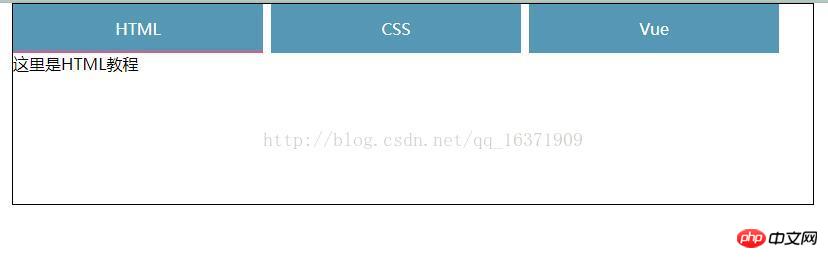
Vue はタブ切り替えを実装します。具体的なコードは次のとおりです。
<!DOCTYPE html>
<html lang="en">
<head>
<meta charset="UTF-8">
<title>选项卡</title>
<script src="../js/vue.js"></script>
<style>
li{
list-style: none;
float: left;
margin-right: 20px;
}
</style>
</head>
<body>
<p class="app">
<ul>
<li v-for="(item,index) in list" @click="tab(index)">{{item.tab}}
<p v-show="item.show">
{{item.title}}
</p>
</li>
</ul>
</p>
<script>
let obj=[
{"tab":"选项一","show":true,"title":"1111"},
{"tab":"选项二","show":false,"title":"2222"},
{"tab":"选项三","show":false,"title":"3333"}
];
var vm=new Vue({
el:".app",
data:{
list:obj
},
methods:{
tab:function(index){
for(var i=0;i<this.list.length;i++){
this.list[i].show=false;
if(i==index){
this.list[index].show=true;
}
}
}
}
})
</script>
</body>
</html>以上がVueによるタブと切り替え機能の実装を詳しく解説の詳細内容です。詳細については、PHP 中国語 Web サイトの他の関連記事を参照してください。

ホットAIツール

Undresser.AI Undress
リアルなヌード写真を作成する AI 搭載アプリ

AI Clothes Remover
写真から衣服を削除するオンライン AI ツール。

Undress AI Tool
脱衣画像を無料で

Clothoff.io
AI衣類リムーバー

Video Face Swap
完全無料の AI 顔交換ツールを使用して、あらゆるビデオの顔を簡単に交換できます。

人気の記事

ホットツール

メモ帳++7.3.1
使いやすく無料のコードエディター

SublimeText3 中国語版
中国語版、とても使いやすい

ゼンドスタジオ 13.0.1
強力な PHP 統合開発環境

ドリームウィーバー CS6
ビジュアル Web 開発ツール

SublimeText3 Mac版
神レベルのコード編集ソフト(SublimeText3)

ホットトピック
 7715
7715
 15
15
 1641
1641
 14
14
 1395
1395
 52
52
 1289
1289
 25
25
 1232
1232
 29
29
 Doubaoアプリにはどのような機能がありますか?
Mar 01, 2024 pm 10:04 PM
Doubaoアプリにはどのような機能がありますか?
Mar 01, 2024 pm 10:04 PM
DoubaoアプリにはAI作成機能がたくさんあると思いますが、Doubaoアプリにはどのような機能があるのでしょうか?ユーザーはこのソフトウェアを使用して、絵画を作成したり、AI とチャットしたり、ユーザー向けの記事を生成したり、全員が曲を検索できるようにしたりすることができます。今回のDoubaoアプリの機能紹介では、具体的な操作方法をお伝えすることができますので、具体的な内容は以下の通りですので、ぜひご覧ください! Doubao アプリにはどのような機能がありますか? 回答: 絵を描いたり、チャットしたり、記事を書いたり、曲を検索したりできます。機能紹介: 1. 質問クエリ: AI を使用して質問に対する回答をより迅速に見つけることができ、あらゆる種類の質問をすることができます。 2. 画像生成: AI を使用して、一般的な要件を全員に伝えるだけで、全員に異なる画像を作成できます。 3. AIチャット:ユーザーのためにチャットできるAIを作成できます。
 vivox100sとx100の違い:性能比較と機能分析
Mar 23, 2024 pm 10:27 PM
vivox100sとx100の違い:性能比較と機能分析
Mar 23, 2024 pm 10:27 PM
vivox100s と x100 携帯電話はどちらも vivo の携帯電話製品ラインの代表的なモデルであり、それぞれ異なる時代における vivo のハイエンド技術レベルを代表するものであるため、2 つの携帯電話にはデザイン、性能、機能に一定の違いがあります。この記事では、消費者が自分に合った携帯電話をより適切に選択できるように、これら 2 つの携帯電話を性能比較と機能分析の観点から詳しく比較します。まずはvivox100sとx100の性能比較を見てみましょう。 vivox100s には最新の機能が搭載されています。
 セルフメディアとは一体何でしょうか?その主な特徴と機能は何ですか?
Mar 21, 2024 pm 08:21 PM
セルフメディアとは一体何でしょうか?その主な特徴と機能は何ですか?
Mar 21, 2024 pm 08:21 PM
インターネットの急速な発展に伴い、セルフメディアという概念が人々の心に深く根付いてきました。では、セルフメディアとは一体何でしょうか?その主な特徴と機能は何ですか?次に、これらの問題を 1 つずつ検討していきます。 1. セルフメディアとは何ですか? We-media は、その名前が示すように、あなたがメディアであることを意味します。これは、個人またはチームがインターネット プラットフォームを通じてコンテンツを独自に作成、編集、公開、配布できる情報媒体を指します。新聞、テレビ、ラジオなどの従来のメディアとは異なり、セルフメディアはよりインタラクティブでパーソナライズされており、誰もが情報の制作者および発信者になることができます。 2. セルフメディアの主な特徴と機能は何ですか? 1. 敷居が低い: セルフメディアの台頭により、メディア業界への参入の敷居が低くなり、煩わしい機材や専門チームは必要なくなりました。
 win11 home版からprofessional版へ切り替える操作チュートリアル_win11 home版からprofessional版へ切り替える操作チュートリアル
Mar 20, 2024 pm 01:58 PM
win11 home版からprofessional版へ切り替える操作チュートリアル_win11 home版からprofessional版へ切り替える操作チュートリアル
Mar 20, 2024 pm 01:58 PM
Win11 Home Edition を Win11 Professional Edition に変換するにはどうすればよいですか? Win11 システムは Home Edition、Professional Edition、Enterprise Edition などに分かれており、ほとんどの Win11 ノートブックには Win11 Home Edition システムがプリインストールされています。今日は、エディターが win11 ホーム バージョンからプロフェッショナル バージョンに切り替える手順を示します! 1. まず、win11 デスクトップとプロパティでこのコンピューターを右クリックします。 2. 「プロダクト キーの変更」または「Windows のアップグレード」をクリックします。 3. 入力後、「プロダクト キーの変更」をクリックします。 4. アクティベーション キー 8G7XN-V7YWC-W8RPC-V73KB-YWRDB を入力し、[次へ] を選択します。 5.その後、成功を促すメッセージが表示されるので、win11 home バージョンを win11 professional バージョンにアップグレードできます。
 小紅書アカウント管理ソフトウェアの機能は何ですか?小紅書アカウントを操作するにはどうすればよいですか?
Mar 21, 2024 pm 04:16 PM
小紅書アカウント管理ソフトウェアの機能は何ですか?小紅書アカウントを操作するにはどうすればよいですか?
Mar 21, 2024 pm 04:16 PM
小紅書が若者の間で人気になるにつれ、ますます多くの人がこのプラットフォームを使用して、自分の経験や人生の洞察のさまざまな側面を共有し始めています。複数の小紅書アカウントを効果的に管理する方法が重要な問題となっています。この記事では、Xiaohongshu アカウント管理ソフトウェアの機能のいくつかについて説明し、Xiaohongshu アカウントをより適切に管理する方法を探ります。ソーシャルメディアが成長するにつれて、多くの人が複数のソーシャルアカウントを管理する必要があることに気づきます。これは小紅書ユーザーにとっても課題です。小紅書アカウント管理ソフトウェアの中には、コンテンツの自動公開、スケジュールされた公開、データ分析、その他の機能など、ユーザーが複数のアカウントをより簡単に管理できるようにするものがあります。これらのツールを通じて、ユーザーはアカウントをより効率的に管理し、アカウントの露出と注目を高めることができます。さらに、Xiaohongshu アカウント管理ソフトウェアには、
 PHP のヒント: 前のページに戻る関数をすばやく実装する
Mar 09, 2024 am 08:21 AM
PHP のヒント: 前のページに戻る関数をすばやく実装する
Mar 09, 2024 am 08:21 AM
PHP のヒント: 前のページに戻る機能をすばやく実装する Web 開発では、前のページに戻る機能を実装する必要があることがよくあります。このような操作により、ユーザー エクスペリエンスが向上し、Web ページ間の移動が容易になります。 PHP では、いくつかの簡単なコードを通じてこの機能を実現できます。この記事では、前のページに戻る機能を素早く実装する方法と、具体的な PHP コード例を紹介します。 PHP では、$_SERVER['HTTP_REFERER'] を使用して前のページの URL を取得できます。
 ディスカスとは何ですか? Discuzの定義と機能紹介
Mar 03, 2024 am 10:33 AM
ディスカスとは何ですか? Discuzの定義と機能紹介
Mar 03, 2024 am 10:33 AM
「Discuz の探索: 定義、機能、およびコード例」 インターネットの急速な発展に伴い、コミュニティ フォーラムは人々が情報を取得し、意見を交換するための重要なプラットフォームになりました。多くのコミュニティ フォーラム システムの中でも、Discuz は中国でよく知られたオープン ソース フォーラム ソフトウェアとして、大多数の Web サイト開発者や管理者に好まれています。それで、ディスカスとは何ですか?どのような機能があり、Web サイトにどのように役立つのでしょうか?この記事では、Discuz について詳しく紹介し、読者がDiscuz についてさらに学ぶのに役立つ具体的なコード例を添付します。
 LinuxにおけるGDMの機能と機能を詳しく解説
Mar 01, 2024 pm 04:18 PM
LinuxにおけるGDMの機能と機能を詳しく解説
Mar 01, 2024 pm 04:18 PM
Linux での GDM の機能と機能の詳細な説明 Linux オペレーティング システムでは、GDM (GNOMEDisplayManager) は、ユーザーがシステムにログインおよびログアウトするためのインターフェイスを提供するグラフィカル ログイン マネージャーです。 GDM は通常、GNOME デスクトップ環境の一部ですが、他のデスクトップ環境でも使用できます。 GDM の役割は、ログイン インターフェイスを提供するだけでなく、ユーザー セッション管理、スクリーン セーバー、自動ログイン、その他の機能も含まれます。 GDM の機能には主に次の側面が含まれます。




